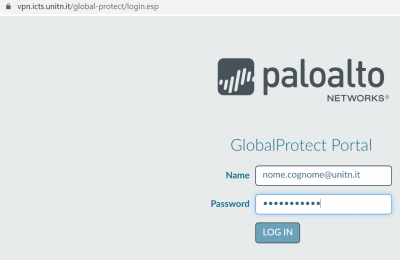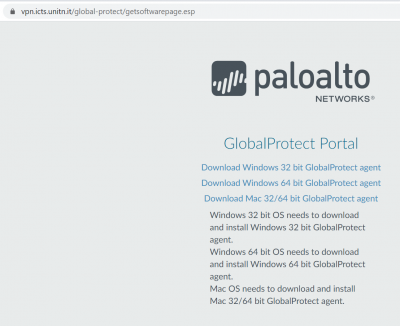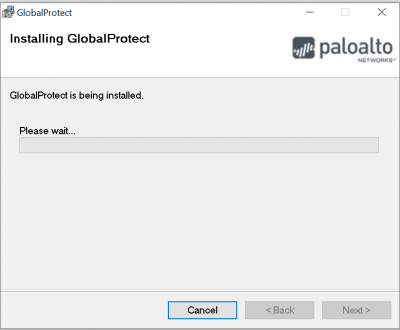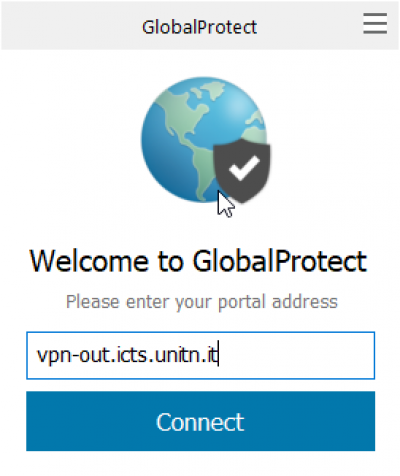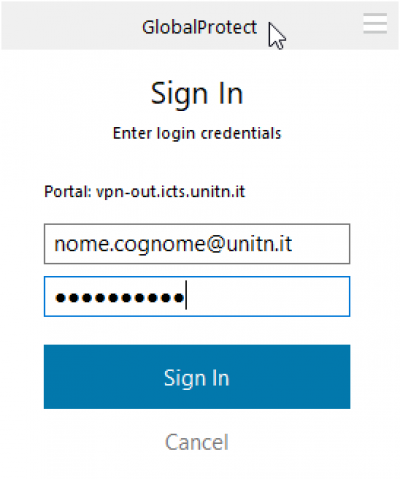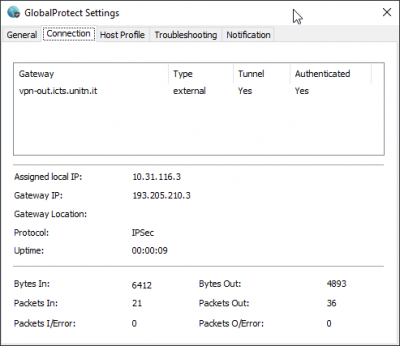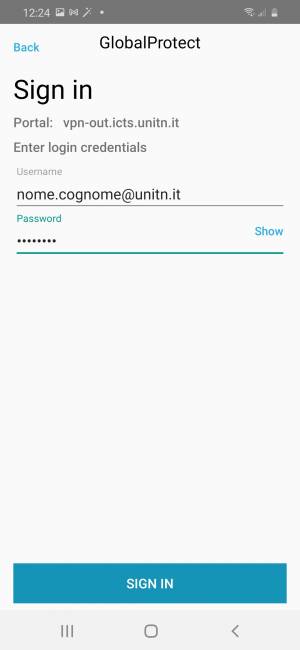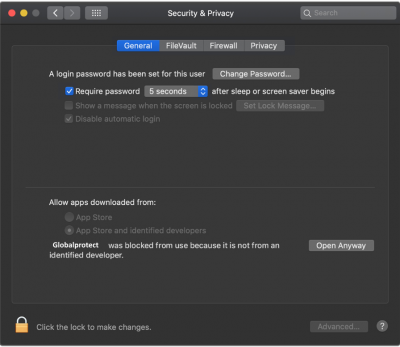Indice
VPN-OUT
Il servizio VPN-OUT consente di presentarsi in Internet con un indirizzo IP d'Ateneo indipendentemente dalla connessione preesistente (ADSL di casa, altra università, wifi pubblico, ecc…). Tutto il traffico, anche il traffico internet, passa attraverso il tunnel VPN. E' uno strumento utile per raggiungere alcune risorse bibliografiche che consentono l'accesso solo agli utenti che si connettono con indirizzi IP dell'Ateneo oppure per aggirare il blocco dei siti internet da parte di alcuni paesi).
Per attivare la VPN-OUT si utilizza il client GlobalProtect di Palo Alto Networks.
- NOTA: gli studenti possono connettersi alla VPN-OUT solo da reti esterne, non dalle reti di Ateneo.
Per motivi di sicurezza, l'accesso alla VPN è consentito solo da client che supportino il set minimo di requisiti di sicurezza:
- Windows: OS Supportato ( Windows 8.1, Windows 10, Windows 11 ), aggiornamenti automatici attivi, antivirus installato
- MacOSX: OS Supportato ( OSX Versione 10.13 o successive), aggiornamenti automatici attivi
- Linux: Aggiornamenti automatici attivi
Download, installazione e prima configurazione
per Linux e dispositivi mobili vedi le sezioni dedicate
Windows e MAC
per MAC OS Catalina vedi le note a piè di pagina.
Per l'uso della VPN è necessario installare il client GlobalProtect. E' possibile farlo in due modi:
1. collegarsi all' url https://vpn-out.icts.unitn.it
2. in alternativa puoi scaricare direttamente dalla pagina di download il client per il proprio Sistema Operativo ed installarlo
Dopo aver effettuato l'installazione procedere con la prima configurazione (dopo l'installazione il client GlobalProtect parte in automatico):
- attendere che lo Status diventi “Connected”; ora è possibile accedere alle risorse della rete di Ateneo
Linux
Scaricare il client GlobalProtect dalla pagina di download
Dopo aver scaricato il pacchetto, estrarre i file con il comando:
tar xzfv PanGPLinux-5.2.3-c10.tgz
A questo punto è possibile decidere se installare la versione CLI (la VPN verrà attivata da riga di comando) oppure la versione con interfaccia grafica.
Per la versione CLI, procedere con i seguenti comandi (relativi alla propria distribuzione linux):
Debian/Ubuntu
dpkg -i GlobalProtect_deb-5.2.3.0-10.deb
CentOS/RedHat
rpm -ivh GlobalProtect_rpm-5.2.30-10.rpm
Dopo l'installazione è possibile utilizzare il comando globalprotect.
Per collegarsi:
globalprotect connect --portal vpn-out.icts.unitn.it --username user.name@unitn.it
Per disconnettrsi:
globalprotect disconnect
In alternativa, per l'installazione della versione con interfaccia grafica rimandiamo alle istruzioni del produttore Istruzioni installazione dal sito Palo Alto
Dispositivi mobili
Per dispositivi mobili scaricare l'app GlobalProtect di Palo Alto Networks dal proprio App Store (Android/iOS)
- Scaricare il client tramite Play/App Store, cercando “globalprotect”
NOTE
MAC OS Catalina
NB: ci hanno segnalato che in MacOS Catalina, per riuscire a stabilire la connessione, può essere necessario autorizzare manualmente l' applicazione andando in: Impostazioni —> Sicurezza e Privacy —> Generale come da immagine qui sotto e cliccare su “Apri Comunque”
Ritorna alla sezione Download, installazione e prima configurazione